win7登录QQ进行远程播放视频却无声音如何解决
腾讯QQ不仅有聊天功能,还可以进行远程播放视频,比其他软件都好用。一位用户遇到win7旗舰版系统登录QQ进行远程播放视频却无声音,影响正常操作,到底是哪里是出现问题?是声卡还是系统设置?带着此疑惑,大家一起往看看修复方法。
具体方法如下:
1、录了个视频,想给朋友看看,又不想传给他,选择了QQ 的“给对方播放影音文件”的功能,结果朋友却说听不见声音,而在我电脑上是正常的,又找了其他的朋友测试了一下都不行,最后经过研究,终于找到了问题所在。如果在Windows 7系统中,你使用的QQ2011版本也遇到了这个功能的话,就来看看下面的解决方法。
2、开启系统立体声混音
由于给对方播放视频并不是通过麦克风来发声,所以首先我们要开启Win7的立体声混音功能,右键点击右下角的喇叭图标选择“录音设备”,如果这里只显示麦克风的话,还需要点击右键选择“显示禁用的设备”,然后右键点击“立体声混音”选择设置为“默认设备”,另外还需要双击“立体声混音”进入设置,将“通过此设备播放”选择为“扬声器...”

3、在完成了系统声音的设置之后,还需要设置QQ语音的属性,和任意一个好友聊天打开聊天窗口,点击麦克风图标旁边的下拉菜单选择“语音设置”,将“声音输入”选择为“立体声混音...”即可,接下来再重新给对方放视频就可以正常听见声音了。需要注意的是,如果要和对方进行语音对话的话,要在系统和QQ 中的声音输入设备设置为“麦克风”。
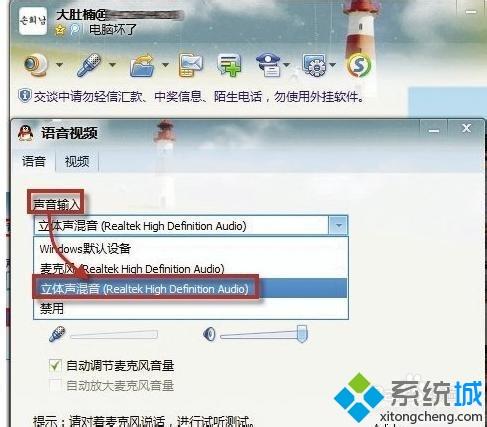
上述教程轻松解决win7登录QQ进行远程播放视频没声音问题,希望本文教程对大家有所帮助。
我告诉你msdn版权声明:以上内容作者已申请原创保护,未经允许不得转载,侵权必究!授权事宜、对本内容有异议或投诉,敬请联系网站管理员,我们将尽快回复您,谢谢合作!










